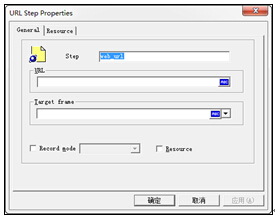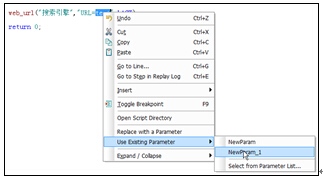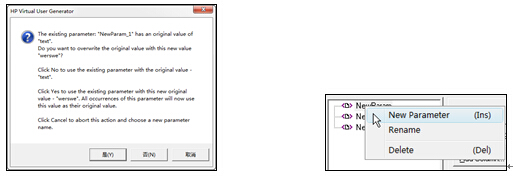使用下画线标记的粗体内容都是用蓝色显示的,这里表明的是参数取值,只有在参数日志打开的情况下才会出现。
可以看到通过参数化,每次从{NewParam}这个参数中取得的值都各不相同,并且按照记录的顺序来读取。参数在VuGen脚本开发中起到了非常大的作用,可以用它来做很多的事情。例如,在VuGen里面编写以下脚本:
Action()
{
web_url("搜索引擎","URL=http://{sites}",LAST);
return 0;
}
然后将sites参数的内容修改为想要访问的几个搜索引擎地址,设置迭代次数为4,再来运行一次,即可自动轮流访问以上这几个网站。
一般在使用参数化时我们都是按照如图A.80所示的步骤进行的。
图A.80 参数化步骤
在VuGen脚本中,很多地方都是可以直接填写参数的,从而大大简化脚本开发的过程。我们可以简单地把参数理解成一种VuGen自己的高级变量,相对于C语言的变量来说要高级一点。
什么地方可以使用参数化呢?基本上所有的LoadRunner函数中带""的内容都可以直接使用参数化。切换到Tree模式下,双击函数,在出现的图形化函数设置中,文本框后有ABC按钮的,这些属性就可以直接使用参数化。例如,web_url()函数中的URL和Target frame就支持参数化,如图A.81所示。
图A.81 web_url()函数属性设置
除了上面这种常用的参数化方法外,我们也可以通过下面这种方法来实现。
首先,在Parameter List窗口中,单击左下角的New按钮新建参数。接着添加一个新的参数NewParam_1,然后找到需要参数化的内容,在代码中直接将其改写为{NewParam_1}即可,或者也可以选中要参数化的内容,在右键菜单中选择Use Existing Parameter下的NewParam_1参数进行替换,如图A.82所示。
图A.82 使用已经存在的参数
如果NewParam_1里面已经有记录了,则会出现如图A.83所示的提示框。
该提示框提示要替换为参数的默认内容并不在参数列表值中,询问用户是否需要覆盖该值,还是放弃。选择"是"会使用选中的内容作为参数的初始值;选择"否"会保留参数的默认值;选择"取消"表示放弃操作。一般情况下我们都选择"否",不去改变参数列表的值。
通过Parameter List可以添加新的参数,或者重命名参数和删除参数,在Parameter List的参数名上单击鼠标右键,如图A.84所示。
图A.83 参数默认值冲突 图A.84 参数维护
当在Parameter List中修改了参数名时,脚本中的对应参数都会自动变为新的参数名。
A.6.2 Parameter List界面介绍
打开Parameter List窗口,如图A.85所示。
图A.85 Parameter List设置
Parameter type表示参数类型,详细介绍见A.6.6节参数类型。当使用File参数类型时,会出现File选项。该选项提供了浏览文件的功能,便于选择和填写参数存放的文件名。
中间是参数值列表区,有参数表的维护功能,比如添加、删除行或者列。
在默认情况下参数记录只显示100条记录,超过100条的记录可以被操作但是无法在VuGen中显示,修改安装目录下vugen.ini文件中[ParamTable]属性下的MaxVisibleLines为想显示的记录条数即可。
Edit with Notepad使用记事本打开参数文件,参数存放在一个CSV格式的文件中,该文件通过逗号分隔符说明列,回车说明行,其中第一行作为属性显示。从编辑方便的角度来说,一般都会使用这个按钮来修改参数值。
Data Wizard通过数据向导从ODBC导入数据,使用方法见第A.6.6节。
File format表示文件格式,这里包括了以下两种格式。
Column:列的格式包括Comma(逗号分隔符)、Tab(制表位分隔符)、Space(空格分隔符),用来帮助我们分隔列。默认选择Comma,该格式也是行业规范的CSV文件格式。
First data:行的记录是从第几行开始的,设置几就是从第几行开始作为数据行,不计算标题。设置First data为2时,第一条记录从A变成B,如图A.86所示。
图A.86 First data设置
版权声明:51Testing软件测试网获作者授权连载本书部分章节。
任何个人或单位未获得明确的书面许可,不得对本文内容复制、转载或进行镜像,否则将追究法律责任。